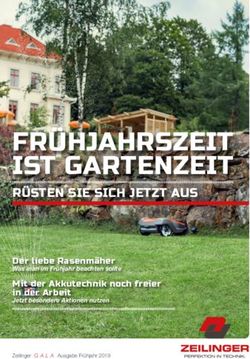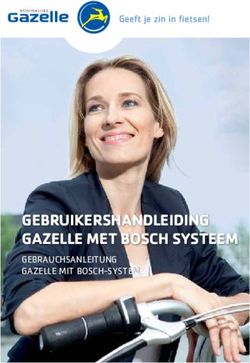IPHONE SE AKKU TAUSCHEN - GESCHRIEBEN VON: SAM LIONHEART ERSETZE DEN AKKU IN DEINEM IPHONE SE - IFIXIT
←
→
Transkription von Seiteninhalten
Wenn Ihr Browser die Seite nicht korrekt rendert, bitte, lesen Sie den Inhalt der Seite unten
iPhone SE Akku tauschen
iPhone SE Akku tauschen
Ersetze den Akku in deinem iPhone SE.
Geschrieben von: Sam Lionheart
© iFixit — CC BY-NC-SA de.iFixit.com Seite 1 von 24iPhone SE Akku tauschen
EINLEITUNG
In dieser Anleitung wird gezeigt, wie du einem iPhone SE mit zu geringer Akkulaufzeit neues Leben
einhauchen kannst. Ersetze einfach den alten Akku deines iPhone SE durch einen neuen.
Der iPhone SE Akku ist nicht mit dem iPhone 5s Akku kompatibel. Wenn dein Akku aufgebläht ist,
musst du entsprechende Vorsichtsmaßnahmen treffen..
Die Klebestreifen, mit denen der Akku im Gehäuse befestigt wird, können nicht wiederverwendet
werden, du solltest also neue Klebestreifen zur Hand haben, bevor du anfängst. Statt Klebestreifen
kann man alternativ auch doppelseitiges Klebeband benutzen.
Für eine optimale Leistung sollte der neu eingebaute Akku nach Abschluss der Reparatur kalibriert
werden : Lade ihn auf 100% auf, und lasse ihn mindesten zwei weitere Stunden laden. Benutze dann
dein iPhone bis es sich aufgrund eines leeren Akkus ausschaltet. Lade den Akku dann erneut ohne
Unterbrechung auf 100% auf.
[video: https://www.youtube.com/watch?v=BYxi3E_KE_g]
WERKZEUGE: TEILE:
Anti-Static Project Tray (1) iPhone SE Replacement Battery (1)
iOpener (1) iPhone 5s/5c/SE Battery Adhesive Strips
iSclack (1) (1)
P2 Pentalobe Schraubendreher iPhone (1)
Kreuzschlitz #000 Schraubendreher (1)
Plastic Cards (1)
iFixit Opening Tools (1)
Kleiner Saugnapf (1)
Spudger (1)
Pinzette (1)
© iFixit — CC BY-NC-SA de.iFixit.com Seite 2 von 24iPhone SE Akku tauschen
Schritt 1 — Display abkleben
Falls dein Displayglas gesprungen ist, halte die Bruchstelle zusammen und vermeide
Verletzungen, indem du das Glas mit Tape versiehst.
Lege sich überlagernde Streifen von durchsichtigem Paketband über das iPhone Display, bis die
gesamte Frontseite bedeckt ist.
Dies hält Glasscherben zusammen und erzeugt eine glattere Oberfläche für mehr Haftung. So
lässt sich das Display besser vom Rückgehäuse lösen.
Trage eine Schutzbrille, um deine Augen vor Splittern, die sich während des Reparaturvorgangs
lösen können, zu schützen.
Schritt 2 — Pentalobe Schrauben entfernen
Entlade den Akku deines iPhones
auf unter 25%, bevor du
weitermachst. Eine geladene
Lithium-Ionen Batterie kann Feuer
fangen und/oder explodieren, falls
sie beschädigt wird.
Schalte dein iPhone aus, bevor du
mit der Demontage beginnst.
Entferne die zwei 3,9 mm
Pentalobe-Schrauben neben dem
Lightning Connector.
© iFixit — CC BY-NC-SA de.iFixit.com Seite 3 von 24iPhone SE Akku tauschen
Schritt 3 — Wie verwende ich den iSclack
In den folgenden Schritten hebst du das Display vom restlichen Teil des Gehäuses ab. Das
Display setzt sich zusammen aus dem Bildschirm und einem Plastikrahmen mit Metallklammern.
Unabhängig vom verwendeten Werkzeug musst du darauf achten das ganze Display auf
einmal abzuheben.
Wenn sich der Bildschirm vom Rahmen löst, wie es im ersten Bild zu erkennen ist, schiebe ein
Plastik Opening Tool zwischen den Plastikrahmen und den unteren Teil des Gehäuses, um die
Metallklammern zu lösen.
Wenn der Rahmen sich bei deinem Display abgelöst hat könnte es hilfreich sein, diesen vor dem
Zusammenbau mit einem dünnen Streifen doppelseitigem Klebeband zu befestigen.
© iFixit — CC BY-NC-SA de.iFixit.com Seite 4 von 24iPhone SE Akku tauschen
Schritt 4 — iSclack Öffnungsprozedur beginnen
Die nächsten zwei Schritte zeigen, wie man den iSclack verwendet. Ein großartiges Werkzeug, um
das iPhone sicher zu öffnen, das wir für jeden empfehlen, der mehr als eine Reparatur
durchführen will. Wenn du den iSclack nicht verwendest, gehe weiter zu Schritt 6.
Schließe den Handgriff des iSclacks, wodurch sich die Saugnäpfehalter öffnen.
Platziere das Unterteil deines iPhone zwischen den Saugnäpfen gegen den Tiefenbegrenzer aus
Kunststoff.
Der obere Saugnapf sollte sich gerade über dem Home Button befinden.
Öffne den Handgriff, um die Halter des iSclacks zu schließen. Platziere die Saugnäpfe mittig und
drücke sie fest gegen die Ober- und Unterseite des iPhones.
© iFixit — CC BY-NC-SA de.iFixit.com Seite 5 von 24iPhone SE Akku tauschen
Schritt 5 — iSclack Öffnungsprozedur abschließen
Umfasse dein iPhone mit festem Griff und schließe den Handgriff des iSclacks, um die Saugnäpfe
auseinanderzubringen und dadurch die Display Einheit vom hinteren Gehäuse zu lösen.
Der iSclack ist dazu entwickelt, dein iPhone sicher zu öffnen und zwar gerade soweit, um die Teile
voneinander zu trennen, aber nicht weit genug, um das Home Button Kabel zu beschädigen.
Löse die beiden Saugnäpfe von deinem iPhone.
Überspringe die nächsten drei Schritte und fahre mit Schritt 9 fort.
© iFixit — CC BY-NC-SA de.iFixit.com Seite 6 von 24iPhone SE Akku tauschen
Schritt 6 — Manuelle Öffnungsprozedur
Wenn du keinen iSclack besitzt,
benutze einen einzelnen Saugnapf,
um die Display Einheit anzuheben:
Presse einen Saugnapf auf das
Display, direkt über dem Home
Button.
Vergewissere dich, dass der
Saugnapf vollständig auf dem
Display aufliegt, um eine gute
Haftung zu erzeugen.
© iFixit — CC BY-NC-SA de.iFixit.com Seite 7 von 24iPhone SE Akku tauschen
Schritt 7 — Display Einheit anheben
Das Frontpanel ist mit Clips
festgemacht und es gibt mehrere
Flachbandkabel, die es mit dem
übrigen Telefon verbinden. Dein Ziel
hier ist, die Clips zu lösen und das
Telefon gerade so weit zu öffnen,
um die Kabel lösen zu können.
Gehe langsam und behutsam vor,
um Schäden zu vermeiden.
Achte darauf, dass der Saugnapf
knapp über dem Home Button fest
auf der Display Einheit sitzt.
Während du das iPhone mit einer
Hand unten hältst, ziehe an dem
Saugnapf, um die Display Einheit
auf der Home Button Seite etwas
vom hinteren Gehäuse zu entfernen.
Heble mithilfe eines Plastik Opening
Tools die Kanten des hinteren
Gehäuses vorsichtig nach unten,
weg von der Display Einheit,
während du mit dem Saugnapf nach
oben ziehst.
Nimm dir Zeit und übe einen
konstant kräftigen Zug aus. Die
Display Einheit ist bei diesen
Geräten sehr fest eingepasst.
© iFixit — CC BY-NC-SA de.iFixit.com Seite 8 von 24iPhone SE Akku tauschen
Schritt 8
Versuche nicht, die Display Einheit vollständig vom hinteren Gehäuse zu lösen, da beide immer
noch durch mehrere Flachbandkabel verbunden sind.
Ziehe an an der Kunststoffnoppe, um das Vakuum des Saugnapfes zu öffnen.
Entferne den Saugnapf von der Display Einheit.
© iFixit — CC BY-NC-SA de.iFixit.com Seite 9 von 24iPhone SE Akku tauschen
Schritt 9 — Kabelabdeckung der Touch ID entfernen
Öffne das Telefon weit genug, um die Metallklammer, die das Home Button Kabel bedeckt,
offenzulegen.
Öffne das Telefon nicht zu weit oder du riskierst eine Beschädigung des Home Button Kabels oder
seines Anschlusses auf dem Logic Board. Das Kabel sollte locker sein – wenn es straff
gespannt ist, ist es zuviel.
Nur die Original Home Button Einheit ermöglicht die Nutzung der Touch ID Funktion. Falls das
Kabel beschädigt wurde, stellt die Installation einer neuen Home Button Einheit nur die
normalen Funktionen wieder her, nicht aber die Touch ID Funktion.
Benutze die Spitze eines Spudgers, um die Klammer freizulegen und sie mit einer Pinzette zu
entfernen.
Die nächsten beiden Schritte beziehen sich auf den Zusammenbau. Überspringe sie und fahre bei
Schritt 12 fort.
© iFixit — CC BY-NC-SA de.iFixit.com Seite 10 von 24iPhone SE Akku tauschen
Schritt 10
Während dem Wiederzusammenbau musst du die Abdeckung des Touch ID Kabels wieder
anbringen. Die obere Kante muss zwischen dem Akku und dem Anschluss des Touch ID Kabels
liegen, die untere über den Anschluss ragen und davor einrasten.
Schiebe die Oberseite von links nach rechts über den Anschluss des Touch ID Kabels.
© iFixit — CC BY-NC-SA de.iFixit.com Seite 11 von 24iPhone SE Akku tauschen
Schritt 11
Drücke die Vorderseite der Touch ID Abdeckung mit dem flachen Ende eines Spudgers nach
unten über den Anschluss.
Wenn sich die Abdeckung nicht bündig abschließen lässt, musst du sie vielleicht entfernen und
erneut über den Anschluss schieben.
© iFixit — CC BY-NC-SA de.iFixit.com Seite 12 von 24iPhone SE Akku tauschen
Schritt 12 — Home Button Kabelanschluss trennen
Benutze die Spitze eines Spudgers, um die Home Button Kabelverbindung nach oben aus ihrem
Anschluss zu hebeln.
Vergewissere dich, dass du die Kabelverbindung von ihrem Anschluss trennst und nicht den
ganzen Anschluss nach oben hebelst. Der Anschluss befindet sich auf seinem eigenen
festverklebten Kabel, das nach oben gehebelt werden kann, wenn du nicht aufpasst.
© iFixit — CC BY-NC-SA de.iFixit.com Seite 13 von 24iPhone SE Akku tauschen
Schritt 13 — Gerät öffnen
Sobald der Stecker gelöst wurde, ziehe die Einheit am Ende mit dem Home Button weg vom
hinteren Gehäuse, indem du das obere Teil des Telefons als Drehgelenk benutzt.
Öffne das Display bis zu einem 90°-Winkel und lehne es gegen einen festen Gegenstand, um es
beim Arbeiten in dieser Position zu halten.
Ein Gummiband könnte hilfreich sein, um es in dieser Position zu halten und sicherzustellen, dass
die Displaykabel nicht beschädigt werden.
Als Trick kannst du eine ungeöffnete Getränkedose als Halterung verwenden.
Schritt 14
Entferne die beiden 1,6 mm
Kreuzschlitz #000 Schrauben, die
die Metallabdeckung über dem
Akkuanschluss auf dem Logic Board
befestigen.
© iFixit — CC BY-NC-SA de.iFixit.com Seite 14 von 24iPhone SE Akku tauschen
Schritt 15
Entferne die Metallabdeckung aus
deinem iPhone.
Schritt 16
Heble den Akkustecker mit einem Spudger vorsichtig von seinem Anschluss auf dem Logic Board.
Heble vorsichtig nur an dem Akkustecker und nicht am Anschluss auf dem Logic Board. Wenn du
an der Logic Board Buchse hebelst, kannst du den Anschluss irreparabel beschädigen.
© iFixit — CC BY-NC-SA de.iFixit.com Seite 15 von 24iPhone SE Akku tauschen
Schritt 17
Entferne die folgenden Schrauben,
die die Abdeckung der Displaykabel
am Logic Board befestigen:
Eine 1,7 mm Kreuzschlitz #000
Schraube
Eine 1,2 mm Kreuzschlitz #000
Schraube
Eine 1,3 mm Kreuzschlitz #000
Schraube
Noch eine 1,7 mm Kreuzschlitz
#000 Schraube
Diese 1,7 mm Schraube wird in
der Regel nicht von einem
magnetisierten
Schraubenzieher angezogen.
Passe auf, dass du sie beim
Entfernen nicht verlierst.
Es ist besonders wichtig, beim
Wiederzusammenbau die
Reihenfolge der Schrauben zu
beachten. Beim versehentlichen
Verwenden der 1,3 mm Schraube
oder der 1,7 mm Schrauben im
rechten unteren Loch wird ein
beträchtlicher Schaden am Logic
Board verursacht, der dazu führt,
dass das Telefon nicht länger
einwandfrei bootet.
Achte darauf, die Schrauben nicht
zu fest zu ziehen. Wenn diese
sich nicht einfach rein drehen
lassen haben sie vielleicht die
falsche Größe.
© iFixit — CC BY-NC-SA de.iFixit.com Seite 16 von 24iPhone SE Akku tauschen
Schritt 18
Entferne die Abdeckung der
Displaykabel vom Logic Board.
Schritt 19
Benutze das flache Ende eines Spudgers, um die Frontkamera und das Sensorkabel zu trennen.
© iFixit — CC BY-NC-SA de.iFixit.com Seite 17 von 24iPhone SE Akku tauschen
Schritt 20
Während du die Display Einheit noch stützt, trenne die Kabelverbindung des Digitizers.
Beim Wiederzusammenbau kann das Displaykabel sich vom Anschluss lösen. Dies kann beim
Anschalten zu weißen Linien oder einem schwarzen Bildschirm führen. Wenn das passiert
verbinde das Kabel einfach erneut und setze dein iPhone zurück. Der einfachste Weg, das zu tun,
ist, den Akkuanschluss zu trennen und wieder zu verbinden .
Schritt 21
Trenne schließlich die Kabelverbindung des LCDs.
© iFixit — CC BY-NC-SA de.iFixit.com Seite 18 von 24iPhone SE Akku tauschen
Schritt 22
Entferne die Display Einheit vom
hinteren Gehäuse.
Schritt 23 — Akku
Fahre mit der Spitze eines Spudgers zwischen den Akku und die Kopfhörerbuchse, um den Akku
Klebestreifen offenzulegen.
Wichtig: Wärme die Unterseite des iPhone-Gehäuses mit einem iOpener oder einem ähnlichen
Heizkissen auf, um die Batterie-Klebestreifen aufzuweichen und sie flexibler zu machen, sonst
werden sie wahrscheinlich brechen, wenn du an ihnen ziehst..
© iFixit — CC BY-NC-SA de.iFixit.com Seite 19 von 24iPhone SE Akku tauschen
Schritt 24
Benutze eine Pinzette, um den Klebestreifen des Akkus vom Smartphone zu entfernen.
Schneide den schwarzen Klebestreifen zwischen den zwei weißen Klebestreifen durch und trenne
sie dabei.
© iFixit — CC BY-NC-SA de.iFixit.com Seite 20 von 24iPhone SE Akku tauschen
Schritt 25
Versuche den Streifen während dieser Prozedur, so flach und faltenlos wie möglich zu halten;
Gefaltete Streifen können zusammenkleben und dabei beschädigt werden.
Ziehe den ersten Streifen weg vom Akku, Richtung Unterkante des iPhones.
Ziehe gleichmäßig am Streifen, um ihn möglichst sauber zwischen dem Akku und dem
Rückgehäuse herauszuziehen. Am besten funktioniert dies in einem 60 Grad Winkel oder weniger.
Führe den Kleber um die Seite des Akkus herum und ziehe ihn von der Seite raus. Achte darauf,
dabei keine internen Komponenten zu beschädigen!
Der Streifen dehnt sich zu einem vielfachen seiner ursprünglichen Länge. Ziehe einfach immer
weiter und greif dabei mehrfach erneut möglichst nah am Akku, bis der ganze Streifen entfernt ist.
Nachdem du genug Platz hast, um den weißen Batterie-Klebestreifen zu halten, beginne damit,
diesen vorsichtig abzuziehen, denn manchmal kann er sich von der hinteren Zuglasche selbst
trennen und stattdessen brechen.
© iFixit — CC BY-NC-SA de.iFixit.com Seite 21 von 24iPhone SE Akku tauschen
Schritt 26
Wiederhole die Prozedur beim zweiten Klebestreifen.
Wenn du beide Streifen vollständig entfernen konntest überspringe die beiden nächsten Schritte.
Sollte einer der Streifen vorher reißen und nicht entfernt werden können, springe zu den nächsten
beiden Schritten.
Schritt 27
Falls einer der Klebestreifen reißt
und die Akku im hinteren Gehäuse
stecken bleibt, verwende einen
iOpener oder erhitze das hintere
Gehäuse direkt hinter dem Akku mit
einem Fön.
© iFixit — CC BY-NC-SA de.iFixit.com Seite 22 von 24iPhone SE Akku tauschen
Schritt 28
Drehe das iPhone um und führe ein
Kunststoffkärtchen zwischen das
hintere Gehäuse und der am
Gehäuse anliegenden Seite des
Akkus.
Heble nicht aus der Richtung des
Logic Boards, das kann das
Gerät beschädigen.
Heble nicht oben links in der
Nähe der Lautstärkeregler, sonst
kannst du das Flexkabel der
Lautstärkeregler beschädigen.
Halte die Karte so flach wie möglich,
um zu vermeiden, dass der Akku
sich biegt. Dies könnte den Akku
beschädigen und den Austritt von
gefährlichen Chemikalien
verursachen oder sich entzünden.
Niemals mit spitzen Gegenständen
am Akku hebeln.
Drücke das Kärtchen weiter in die
Lücke, um den Kleber hinter dem
Akku aufzubrechen.
Alternativ kann ein Stück Zahnseide
hilfreich sein, um den Akku zu
entfernen. Eine haltbarere
Alternative zu Zahnseide ist eine
abgewickelte Gitarrensaite, wie die
0,009 Zoll E-Saite von einem 12er
Saitenset.
© iFixit — CC BY-NC-SA de.iFixit.com Seite 23 von 24iPhone SE Akku tauschen
Fädle die Zahnseide oder
Gitarrensaite um die oberen Ecken
des Akkus, verknüpfe die Enden
miteinander, wickle sie um ein Stück
Stoff und ziehe gleichmäßig.
Schritt 29
Ziehe den Akku aus dem hinteren Gehäuse heraus.
Sollte dein Ersatzakku in einer Plastikhülle geliefert werden, dann entferne zuerst die Plastikhülle
vom Akku, indem du die Hülle vom Flachbandkabel abziehst.
Wenn du deinen neuen Akku installierst folge dieser Anleitung, um die Klebestreifen korrekt
anzubringen.
Führe nach dem Austausch einen Hard Reset durch. Dieser hilft diverse Probleme zu vermeiden
und eventuell trotzdem nötige Fehlersuche zu vereinfachen.
Arbeite die Schritte in umgekehrter Reihenfolge ab, um dein Gerät wieder zusammenzubauen. Für eine
optimale Leistung sollte der neu eingebaute Akku nach Abschluss der Reparatur kalibriert werden: Lade
ihn auf 100% auf, und lasse ihn mindesten zwei weitere Stunden laden. Benutze dann dein iPhone bis
es sich aufgrund eines leeren Akkus ausschaltet. Lade den Akku dann erneut ohne Unterbrechung auf
100% auf.
Dieses Dokument wurde zuletzt angelegt am 2019-04-26 01:09:13 AM.
© iFixit — CC BY-NC-SA de.iFixit.com Seite 24 von 24Sie können auch lesen